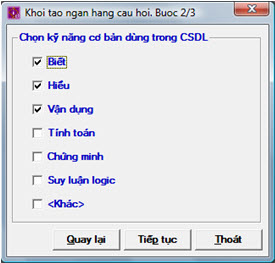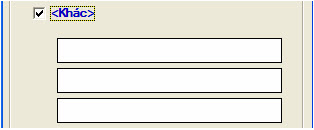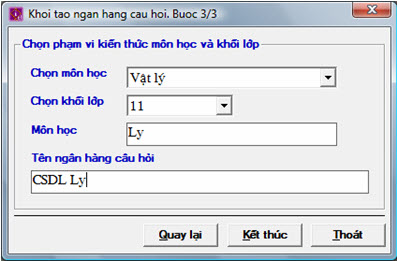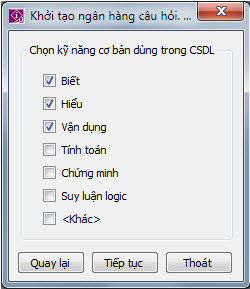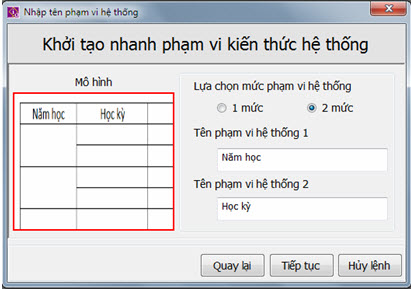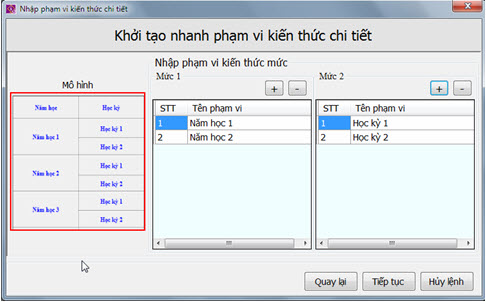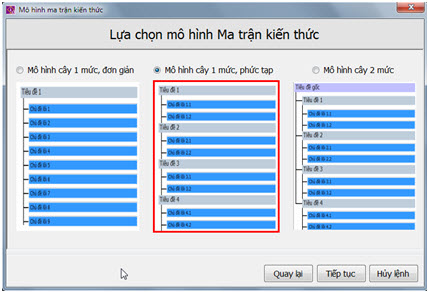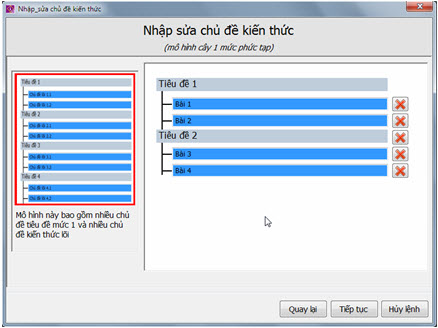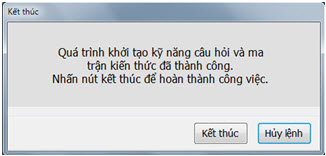Hình ảnh hệ thống phần mềm cùng thực đơn và thanh công cụ khi đang ở trạng thái không mở CSDL và sẵn sàng cho các lệnh Khởi tạo hoặc Mở CSDL. Các bước thực hiện: - Kích hoạt thực đơn Hệ thống, sau đó chọn Khởi tạo ngân hàng câu hỏi. Ngoài ra cũng có thể kích nút  trên thanh công cụ để thực hiện lệnh. trên thanh công cụ để thực hiện lệnh. - Cửa sổ khởi tạo ngân hàng câu hỏi xuất hiện (Create a new Question bank). Nhập các thông tin yêu cầu trong các mục tương ứng trong cửa sổ này. 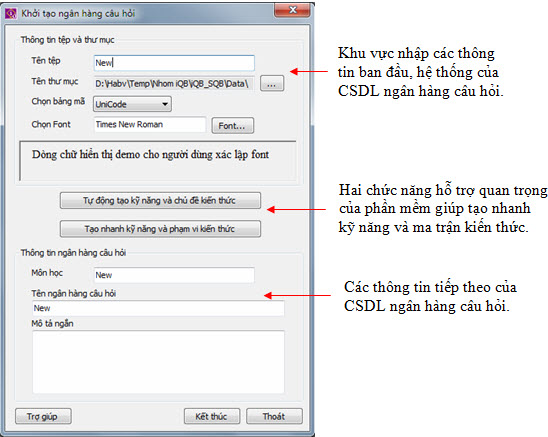
+ Tên tệp: Tên tệp CSDL chính lưu trữ các thông tin về câu hỏi, phạm vi kiến thức, cấu trúc đề kiểm tra, người sử dụng,… Tệp tin có phần mở rộng mặc định là *.iQB. Ví dụ: toan9.iqb, Tieng_anh.iqb + Tên thư mục: Đây là thư mục chứa tệp tin ngân hàng cơ sở dữ liệu. Mặc định, thư mục này trùng với thư mục chương trình chính của phần mềm iQB. Muốn thay đổi thư mục khác hãy nháy nút  , sau đó chọn thư mục muốn lưu trữ CSDL. , sau đó chọn thư mục muốn lưu trữ CSDL. + Bảng mã: Lựa chọn bảng mã tiếng Việt cho phông chữ tiếng Việt dùng trong CSDL. Các bảng mã được hỗ trợ bởi phần mềm bao gồm các bảng mã tiếng Việt Unicode và các bảng mã 8 bit như TCVN3, VNI, Vietware_X (1 byte) và Vietware_F (2 byte). Bảng mã này bắt buộc phải tương thích với Font chữ thể hiện dữ liệu (xem dưới đây). 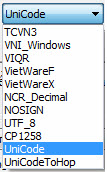
Chú ý: Phần mềm iQB Leo hỗ trợ hoàn toàn bảng mã Unicode. + Chọn Font: Lựa chọn font chữ thể hiện thông tin dữ liệu các câu hỏi. Để thay đổi Font chữ làm việc hãy nháy chuột tại nút  bên cạnh mục Chọn Font. Font chữ này bắt buộc phải tương thích với bảng mã tiếng Việt đã nhập ở trên. Font chữ này dùng để hiển thị toàn bộ các thông tin chính của CSDL như kỹ năng, ma trận kiến thức, mẫu đề kiểm tra, thông tin chính của tất cả các câu hỏi trong CSDL (trừ ra các thông tin của câu hỏi được phép nhập dưới dạng RTF). bên cạnh mục Chọn Font. Font chữ này bắt buộc phải tương thích với bảng mã tiếng Việt đã nhập ở trên. Font chữ này dùng để hiển thị toàn bộ các thông tin chính của CSDL như kỹ năng, ma trận kiến thức, mẫu đề kiểm tra, thông tin chính của tất cả các câu hỏi trong CSDL (trừ ra các thông tin của câu hỏi được phép nhập dưới dạng RTF). Chú ý quan trọng: 1. Cần phân biệt 2 khái niệm quan trọng về font chữ tiếng Việt trong phần mềm iQB: Font chữ hệ thống và Fomt chữ thể hiện dữ liệu. Font chữ được xác định như trên trong hộp hội thoại khởi tạo CSDL chính là font chữ thể hiện. Font này dùng để hiện toàn bộ dữ liệu có trong CSDL mà không có liên quan đến phần mềm. Font chữ hệ thống là Font chữ dùng để thể hiện các thông tin hệ thống củaphần mềm như thực đơn, thanh công cụ, ... Người dùng không thể thay đổi được Font chữ hệ thống. Font hệ thống của phần mềm được qui định là Schoolnet sans serif. Tuyệt đối không xoá font này ra khỏi máy tính. 2. Các thông tin dữ liệu Text của câu hỏi trong CSDL được chia làm 2 loại: một loại là Plain Text (chữ không định dạng) và một loại là RTF Text (chữ có định dạng). Các thông tin được nhập bằng Plain Text sẽ sử dụng Font chữ thể hiện của phần mềm được nhập trong lệnh này để thể hiện. Các thông tin loại RTF Text sẽ được thể hiện độc lập với font chữ thể hiện này. Trong mô hình câu hỏi của iQB, mỗi câu hỏi sẽ có 3 thông tin quan trọng là Nội dung, Lời giải chi tiết và Barem chấm điểm được định nghĩa là RTF Text, còn lại đều là các thông tin dạng Plain Text. Thông tin về ngân hàng câu hỏi: + Môn học: Xác định nội dung chính mà ngân hàng câu hỏi mô tả. Tên môn học có thể chỉ ra cụ thể hoặc là không, nếu để rỗngthì có nghĩa là không chỉ ra môn học cụ thể hay nội dung chính tương ứng với ngân hàng đề bài. Ví dụ: toán 9: như vậy nội dung chính mà ngân hàng dữ liệu cần mô tả là môn toán lớp 9. + Tên ngân hàng câu hỏi: Là tên mô tả nội dung ngắn gọn của ngân hàng câu hỏi một cách khái quát. Tên ngân hàng bắt buộc phải nhập. Ví dụ: Trắc nghiệm toán lớp 9. +Mô tả ngắn: Mô tả ngắn gọn về ngân hàng câu hỏi như mục đích, đối tượng sử dụng ngân hàng câu hỏi. - Nếu đồng ý với thông tin được lựa chọn ở trên kích Kết thúc để tiến hành khởi tạo CSDL, ngược lại kích Thoát. - Sau khi CSDL được khởi tạo, CSDL này sẽ được tự động mở để sẵn sàng cho việc nhập dữ liệu. Chú ý: khởi tạo CSDL ngân hàng câu hỏi bằng cách trên sẽ tạo nhanh một Tại vị trí chính giữa của cửa sổ khời tạo CSDL ngân hàng câu hỏi, chúng ta sẽ nhìn thấy 2 nút lệnh tương ứng vớ hai tính năng hỗ trợ quan trọng của phần mềm. 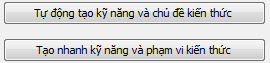
1. Tự động tạo kỹ năng và chủ đề kiến thức. 2. Tạo nhanh kỹ năng và phạm vi kiến thức. Ý nghĩa chung của cả 2 chức năng trên đều là hỗ trợ người sử dụng trong khi khởi tạo CSDL ngân hàng câu hỏi thì tạo nhanh thông tin kỹ năng và ma trận kiến thức. Với chức năng 1, Tự động tạo kỹ năng và chủ đề kiến thức, phần mềm sẽ tự động tạo ra phần thông tin kỹ năng và ma trận kiến thức đầy đủ theo các môn học có trong nhà trường phổ thông của tất cả các lớp học từ 1 đến 12. Hay nói cách khác, chức năng hỗ trợ này sẽ giúp tạo ra các CSDL ngân hàng câu hỏi mẫu của tất cả các môn học, của tất cả các khối lớp theo chương trình SGK cấp Tiểu học, THCS và THPT. Với chức năng 2, Tạo nhanh kỹ năng và phạm vi kiến thức, phần mềm sẽ hỗ trợ tạo nhanh các kỹ năng câu hỏi và thiết lập khung sơ bộ cho ma trận kiến thức của Ngân hàng câu hỏi hiện thời. Tính năng này rất có ích vì nó sẽ thiết lập các sơ sở ban đầu, mô hình hệ thống ban đầu cho ma trận kiến thức để người dùng không cần phải thực hiện công việc này từ đầu. Chức năng này áp dụng cho các mô hình Ngân hàng câu hỏi mở và không trực tiếp liên quan đến các môn học trong nhà trường phổ thông. Sau đây là các bước thực hiện các chức năng hỗ trợ này. Người dùng có thể thực hiện một trong hai chức năng này. Lựa chọn 1: Tự động tạo kỹ năng và chủ đề kiến thức Trên màn hình khởi tạo mới CSDL ta sẽ nhìn thấy nút lệnh  nằm chính giữa. Chức năng này cho phép tự động nhập trước kỹ năng và ma trận kiến thức cho CSDL sẽ được khởi tạo. Khi nháy chuột vào nút này, lệnh khởi tạo CSDL sẽ thực hiện các bước tiếp theo như sau: nằm chính giữa. Chức năng này cho phép tự động nhập trước kỹ năng và ma trận kiến thức cho CSDL sẽ được khởi tạo. Khi nháy chuột vào nút này, lệnh khởi tạo CSDL sẽ thực hiện các bước tiếp theo như sau: Bước tiếp theo (2/3): nhập kỹ năng cơ bản Tại bước này, phần mềm cho phép người dùng nháy chuột để nhập kỹ năng cơ bản cho CSDL ngân hàng câu hỏi hiện thời. 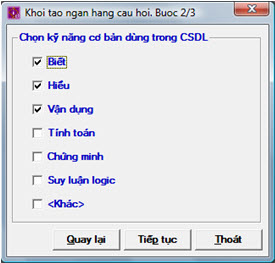
Nếu tích chọn "Khác", phần mềm sẽ cho phép nhập trực tiếp các kỹ năng cơ bản ngay tại màn hình này. 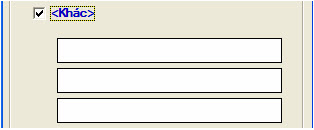
Phần mềm cho phép nhập tối đa thêm 3 kỹ năng cơ bản nữa trong cửa sổ này. Sau khi đã nhập xong kỹ năng, nháy nút Tiếp tục để chuyển sang bước khởi tạo tiếp theo 3/3. Nháy nút Quay lại để quay về màn hình đầu tiên. Bước tiếp theo (3/3): nhập môn học, khối lớp và kết thúc Tại bước này, người dùng được phép chọn môn học, khối lớp. Phần mềm sẽ tiến hành sao chép toàn bộ Ma trận kiến thức từ bộ các CSDL mẫu (template) có sẵn vào CSDL hiện thời. 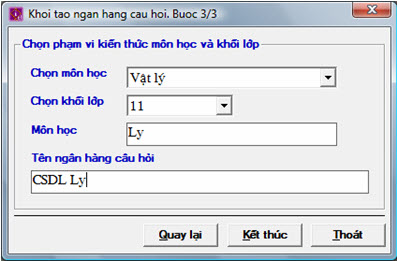
Chọn môn học, chọn khối lớptương ứng, gõ tên Môn học và Tên ngân hàng câu hỏi. Nhấn nút Kết thúc để cập nhật dữ liệu và kết thúc quá trình khởi tạo CSDL ngân hàng câu hỏi. Lựa chọn 2: Tạo nhanh kỹ năng và ma trận kiến thức Trong các phiên bản iQB trước đây, chúng tôi đã đưa vào lệnh Khởi tạo CSDL Ngân hàng câu hỏi mới một tính năng rất quan trọng: đó là tính năng Tự động tạo kỹ năng và chủ đề kiến thức. Chức năng này sẽ cho phép sau khi tạo CSDL ngân hàng mới sẽ tạo nhanh kỹ năng câu hỏi và ma trận kiến thức của một môn học, khối lớp tương ứng từ lớp 1 đến lớp 12. Tuy nhiên tính năng này không phù hợp với các nhà trường Đại học, Cao đẳng và các trường hợp nếu không muốn tạo CSDL ngân hàng câu hỏi tương ứng với môn học trong trường phổ thông. Chính vì vậy tính năng mới Tạo nhanh kỹ năng mà phạm vi kiến thứcsẽ thỏa mãn nhu cầu mới này cho các GV các nhà trường đại học, cao đẳng. Tính năng mới sẽ cho phép người dùng khởi tạo nhanh kỹ năng câu hỏi và ma trận kiến thức theo mô hình tổng quát. Ma trận kiến thức này chỉ được tạo lập bước đầu, sau đó người dùng sẽ có cơ hội thuận tiện hơn để hoàn thiện tiếp tục ma trận kiến thức này. Sau đây là mô tả sơ lược các bước của qui trình khởi tạo mới này. Bước 1. Khởi tạo nhanh kỹ năng câu hỏi. Tại bước này cho phép GV chọn và nhập nhanh các kỹ năng câu hỏi cho CSDL ngân hàng của mình. 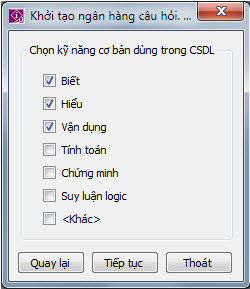
Sau khi chọ xong nháy nút Tiếp tục. Nút Thoát để dừng ngay lệnh và thoát khỏi lệnh khởi tạo CSDL hiện thời. Bước 2. Lựa chọn số mức phạm vi hệ thống của ma trận kiến thức. Tại bước này sẽ cho phép người dùng lựa chọn mức của phạm vi kiến thức hệ thống và nhập nhanh các mức kiến thức này. 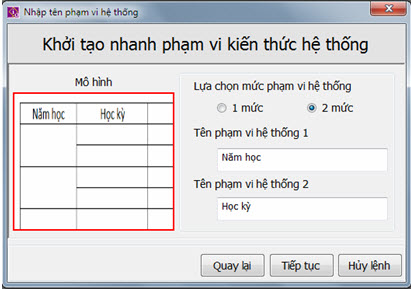
Chỉ cho phép người dùng lựa chọn 1 trong 2 kiểu: kiểu 1 mức và kiểu 2 mức. Phía bên trái hộp hội thoại là hình ảnh minh họa cho khái niệm Phạm vi kiến thức hệ thống trong mô hình Ma trận kiến thức mà người dùng đang nhập. Sau đó người dùng được phép nhập, sửa trực tiếp tên phạm vị hệ thống ngay trên màn hình. Nhập xong nháy nút Tiếp tục để chuyển sang bước tiếp theo. Nháy nút Quay lại để quay lại bước trước đó. Bước 3. Khởi tạo nhanh và nhập Phạm vi kiến thức chi tiết tương ứng. Tại bước này, người dùng sẽ phải nhập tiếp các phạm vi kiến thức chi tiết tương ứng với các phạm vi hệ thống đã nhập tại bước 1. Hình ảnh bên trái mô phỏng phạm vi kiến thức chi tiết tương ứng với phạm vi hệ thống là các tiêu đề cột phía trên. 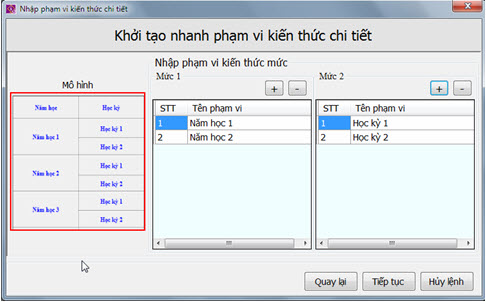
Để bổ sung thêm phạm vi chi tiết hãy nháy vào nút có dấu +. Nháy nút có dấu – để xóa đi dòng cuối cùng. Sau khi bổ sung có thể sửa trực tiếp các phạm vi kiến thức chi tiết này. Nhập xong nháy nút Tiếp tục để chuyển sang bước tiếp theo. Nháy nút Quay lại để quay lại bước trước đó. Bước 4. Lựa chọn mô hình chủ đề kiến thức của Ma trận kiến thức. Bước này sẽ yêu cầu người dùng chọn mô hình để chuẩn bị khởi tạo các chủ đề kiến thức cụ thể của ma trận kiến thức. Có 3 mô hình được lựa chọn. 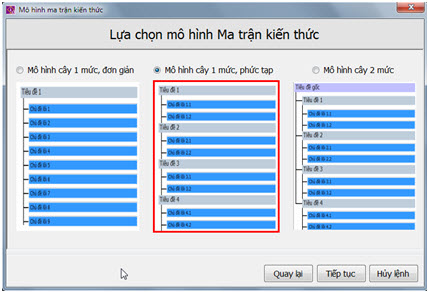
3 mô hình được lựa chọn bao gồm: 1. Mô hình cây 1 mức, đơn giản. 2. Mô hình cây 1 mức, phức tạp. 3. Mô hình cây 2 mức. Môi mô hình trên đều được thể hiện bằng 1 hình ảnh minh họa để người dùng dễ dàng hình dung. Lựa chọn xong một trong 3 mô hình trên thì nháy nút Tiếp tục để chuyển sang bước sau. Bước 5. Nhập, sửa nhanh chủ đề kiến thức. Tại bước này, người dùng sẽ tiến hành nhập, sửa các chủ đề kiến thức cụ thể. Tùy thuộc vào mô hình đã chọn ở bước 4 mà giao diện nhập tại bước này sẽ khác biệt. Chú ý chỉ được phép xóa các chủ đề kiến thức lõi, không được phép xóa các chủ đề kiến thức tiêu đề. 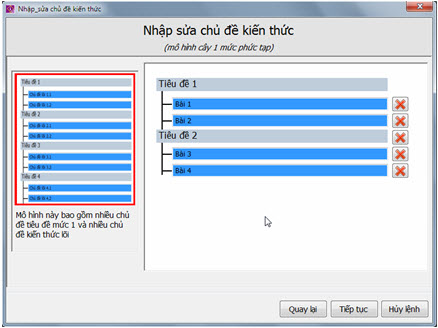
Trong cửa sổ trên, muốn xóa các chủ đề lõi thì nháy nút có dấu X ở bên cạnh. Nháy chuột lên các ô để nhập, sửa các chủ đề này. Nhập xong nháy nút Tiếp tục để chuyển sang bước tiếp theo. Nháy nút Quay lại để quay lại bước trước đó. Bước 6. Hoàn thành và kết thúc. Bước kết thúc. 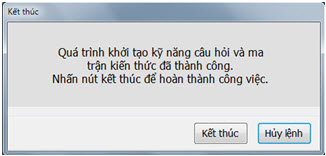
Phần mềm thông báo hoàn thành như trên. Nháy nút Kết thúc để tiến hành khởi tạo CSDL, nháy nút Hủy lệnhđể hủy toàn bộ quá trình vừa thực hiện. Bùi Việt Hà, Công ty Công nghệ Tin học Nhà trường
School@net
|

 Xem giỏ hàng
Xem giỏ hàng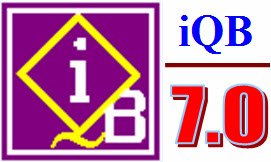

 trên thanh công cụ để thực hiện lệnh.
trên thanh công cụ để thực hiện lệnh.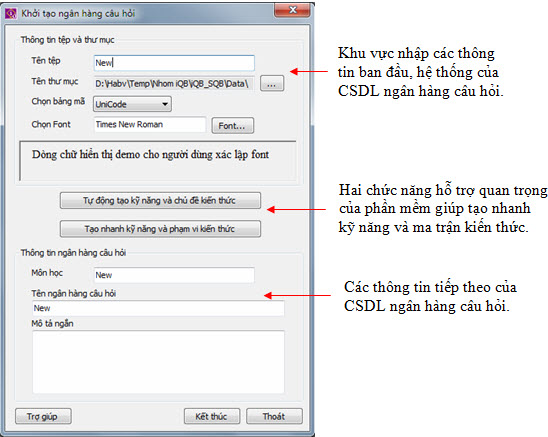
 , sau đó chọn thư mục muốn lưu trữ CSDL.
, sau đó chọn thư mục muốn lưu trữ CSDL. 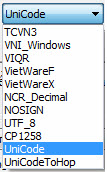
 bên cạnh mục Chọn Font. Font chữ này bắt buộc phải tương thích với bảng mã tiếng Việt đã nhập ở trên. Font chữ này dùng để hiển thị toàn bộ các thông tin chính của CSDL như kỹ năng, ma trận kiến thức, mẫu đề kiểm tra, thông tin chính của tất cả các câu hỏi trong CSDL (trừ ra các thông tin của câu hỏi được phép nhập dưới dạng RTF).
bên cạnh mục Chọn Font. Font chữ này bắt buộc phải tương thích với bảng mã tiếng Việt đã nhập ở trên. Font chữ này dùng để hiển thị toàn bộ các thông tin chính của CSDL như kỹ năng, ma trận kiến thức, mẫu đề kiểm tra, thông tin chính của tất cả các câu hỏi trong CSDL (trừ ra các thông tin của câu hỏi được phép nhập dưới dạng RTF). 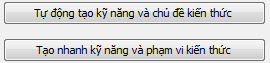
 nằm chính giữa. Chức năng này cho phép tự động nhập trước kỹ năng và ma trận kiến thức cho CSDL sẽ được khởi tạo. Khi nháy chuột vào nút này, lệnh khởi tạo CSDL sẽ thực hiện các bước tiếp theo như sau:
nằm chính giữa. Chức năng này cho phép tự động nhập trước kỹ năng và ma trận kiến thức cho CSDL sẽ được khởi tạo. Khi nháy chuột vào nút này, lệnh khởi tạo CSDL sẽ thực hiện các bước tiếp theo như sau: